
Оглавление:
- Автор John Day [email protected].
- Public 2024-01-30 11:50.
- Последнее изменение 2025-01-23 15:04.

Для этого мы будем использовать дисплей Nokia 5110, цифровой температурный модуль и Arduino Uno. Также нужен разъем на 9В с проводами, а не бочка, вместе с переключателем и проводами.
Может понадобиться паяльник, а можно просто провода скрутить.
Шаг 1. Подключение


Для начала возьмем цифровой температурный модуль и Arduino.
Подключите датчик следующим образом:
A0 к контакту A0 Arduino, G к заземлению, + к 5 В и D0 к контакту 3.
Используемый датчик взят из комплекта Elegoo Sensor V2, но я полагаю, что они довольно распространены. Картинка прилагается.
Шаг 2: Калибровка датчика
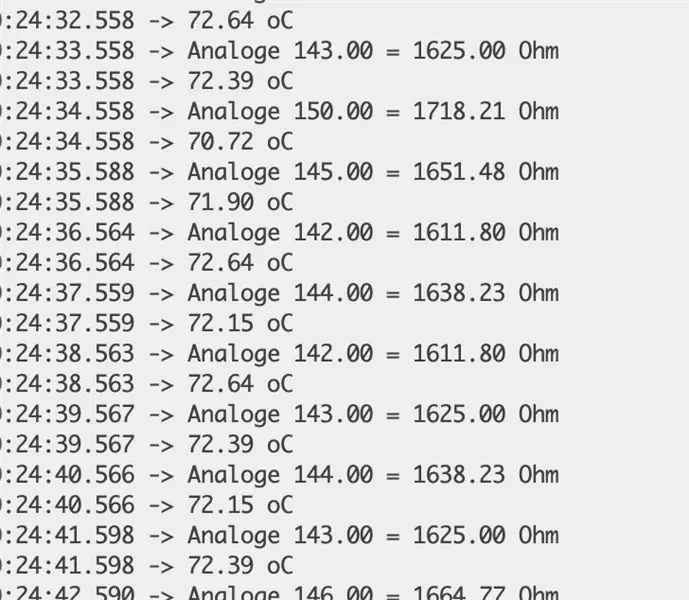
Не все датчики идеальны для обнаружения - возможно, вам придется немного поиграть с ними!
Подключите Arduino к компьютеру.
Выше приведен файл.txt, содержащий код для калибровки датчика.
(Обратите внимание, что этот код не является моей собственностью, а принадлежит elegoo. Этот код можно найти здесь:
Файл.txt не является вредоносным. Это обычный текст, и текст скопирован в вашу Arduino IDE.
Запустите код и откройте Serial Monitor.
Возьмите гида, это может быть коммерческий датчик температуры, термостат или кондиционер.
На датчике есть прецизионный потенциометр. Возьмите небольшую отвертку и отрегулируйте ее до температуры на переменном токе.
Как показано на втором изображении, мой датчик дал показания 70 градусов по Цельсию!
Шаг 3: Подключите дисплей

Это руководство по подключению от инженеров Last Minute, которому я следил. Однако вместо контакта 3 я использовал контакт 2, так как 3 уже использовался.
Есть 8 контактов.
Подключите RST к контакту 2, CE к 4, DC к 5, DIR к 6, CLK к 7. Подключение VCC не требуется, так как BL предназначен для подсветки, а также для питания дисплея. Однако, если вы не хотите использовать подсветку, подключите VCC к источнику питания.
Оба должны быть подключены к 3,3 В. GND идет на землю.
Шаг 4: Отправьте код

На этот раз собственно код!
Снова прилагается файл.txt.
Обратите внимание, что автоматических обновлений нет, и вам нужно будет включить кнопку для сброса Arduino.
Извини, я еще новичок.
В этом коде указаны температуры C и F.
Теперь используйте это!
Ах да, и еще забыл сказать …
Он обновляется каждые 10 секунд или около того, но не мог понять, как очистить его при каждом обновлении …
Извините … нажмите сброс … и если вы найдете решение, дайте мне знать!
Шаг 5: Аккумулятор
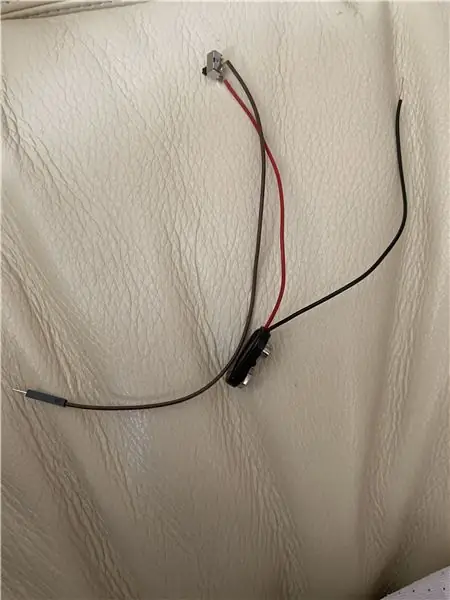
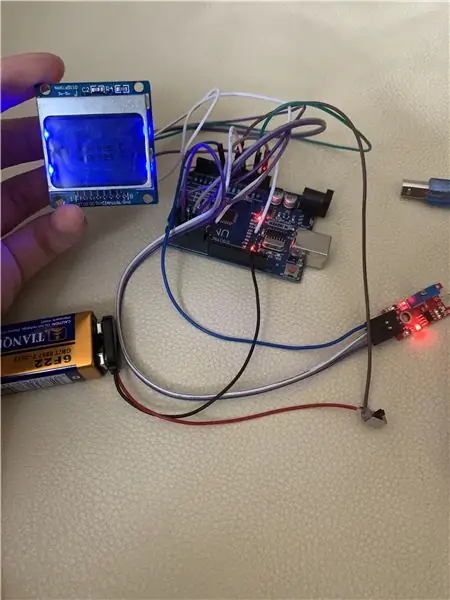
Для экономии места мы будем использовать вывод VIN.
Также прикрепите переключатель для включения и выключения Arduino.
Видимо, скручивать провода к крошечному переключателю, не подходящему для макетной платы, было слишком сложно, поэтому я припаял провода.
Подключите аккумулятор на 9В к зажиму, включите выключателем и он должен заработать!
Обратите внимание, что на переключателе есть 3 контакта. Прикрепите булавку к центру, а вторую к одной из сторон.
Шаг 6: Дело

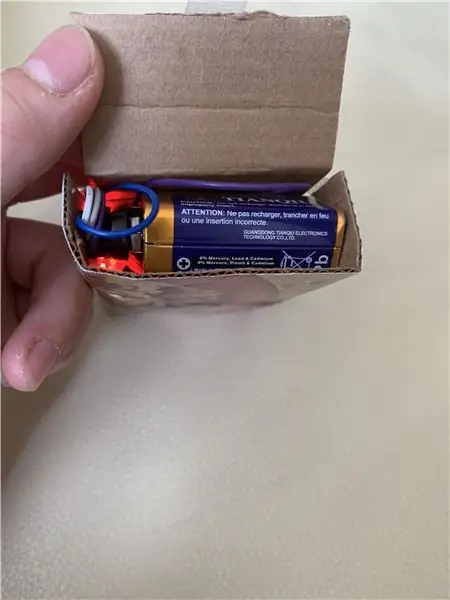
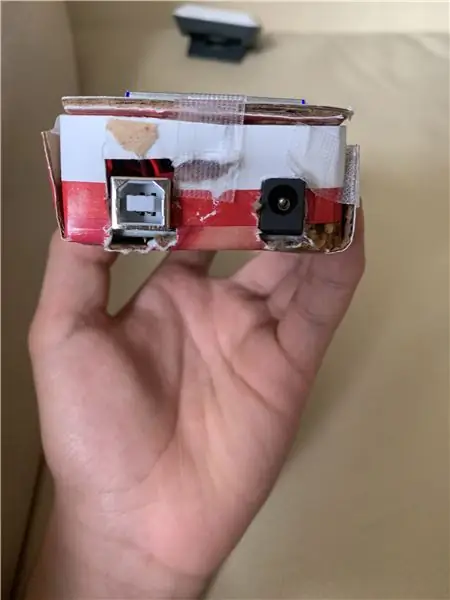
Конечно, эта путаница проводов не влезет. Сделаем простой картонный футляр, чтобы он оставался аккуратным.
Нарисуйте прямоугольник, которого достаточно, чтобы уместить Arduino. Вы также добавляете отсек для аккумулятора.
Обратите внимание, что мой случай действительно уродлив.
Действительно действительно некрасиво.
Я имею в виду, он действительно похож на геймбоя.
* пожимает плечами *
Я решил сделать 2 порта открытыми для расширения и любых других вещей, которые мне могут понадобиться с экраном …
Удачной работы!
Обратите внимание, что для изображения 1 устройство все еще ждало результатов датчика, поэтому ничего не отображалось.
РЕМИКСЫ:
Я не смог найти свой датчик DHT11. Используя это, вы можете получить как температуру, так и влажность.
Вы также можете делать такие вещи, как ускорение, уровни освещенности, уровни УФ-излучения, качество воздуха и т. Д.
Использование Arduino Nano было бы меньше, и вы могли бы использовать ЖК-дисплей через I2C, но I2C по какой-то причине у меня не работал (я думаю, что это проблема с моей платой)
Вы даже можете попробовать использовать аккумуляторные батареи.
Ах да, и если вы используете датчик пульса, это будет дешевый способ проверить пульс.
:)
Рекомендуемые:
Ночная лампа для ультразвукового увлажнителя воздуха своими руками: 7 шагов

Ультразвуковой увлажнитель воздуха своими руками Ночная лампа: Привет Это относительно легко сделать проект, который служит ультразвуковым диффузором аромата, ночником и увлажнителем - все три в одном устройстве. Просто нужно несколько обычных запчастей, так что я надеюсь, что у всех вас возникнет искушение сделать такую
TouchFree: киоск автоматической проверки температуры и обнаружения масок: 5 шагов

TouchFree: киоск автоматической проверки температуры и обнаружения масок: по мере того, как страны по всему миру открываются снова, жизнь с новым коронавирусом становится новым образом жизни. Но чтобы остановить распространение вируса, нам нужно отделить людей, у которых есть коронавирус, от остальных. Согласно CDC, лихорадка
Создайте мини-гидропонные системы своими руками и сад гидропонных трав своими руками с помощью предупреждений Wi-Fi: 18 шагов

Постройте мини-гидропонные системы своими руками и сад гидропонных трав своими руками с помощью предупреждений Wi-Fi: в этом уроке мы покажем вам, как построить систему #DIY #hydroponics. Эта гидропонная система, сделанная своими руками, будет поливать в соответствии с индивидуальным гидропонным циклом полива с 2 минутами включения и 4 минутами перерыва. Он также будет контролировать уровень воды в резервуаре. Эта система
Простой и дешевый прибор для измерения температуры с использованием термистора: 5 шагов

Простой и дешевый прибор для измерения температуры с использованием термистора: простой и дешевый датчик температуры, использующий термистор NTC Термистор изменяет свое сопротивление со временем, используя это свойство, мы создаем датчик температуры, чтобы узнать больше о термисторе https://en.wikipedia.org/wiki/ Термистор
Датчик качества воздуха своими руками + чехол с 3D-принтом: 6 шагов

Датчик качества воздуха своими руками + чехол с 3D-печатью: в этом руководстве есть вся информация, необходимая для создания очень мощного датчика карманного размера
